Роботы монитора от веб-браузера
Веб-сайт роботов, размещенный на Вашем сервере, обеспечивает сводки действий своих роботов, вместе с подробными данными об их интеграции. От веб-сайта роботов Вы и Ваша команда можете просмотреть действие робота и загрузить сборки продукта и архивы. (Продукты содержат только приложение, и архивы содержат проект XCode.)
Указать, кто может просмотреть и использовать веб-сайт роботов
В списке Служб на боковой панели приложения Сервера выберите Xcode.
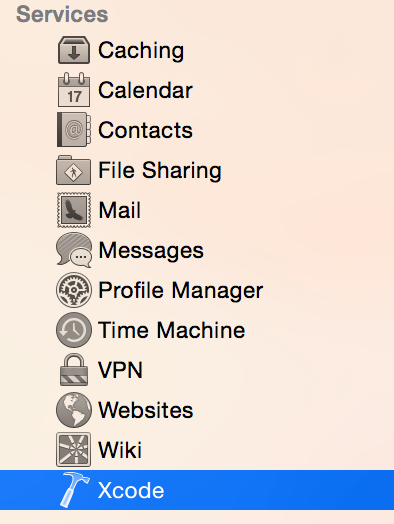
Щелкните по вкладке Settings.
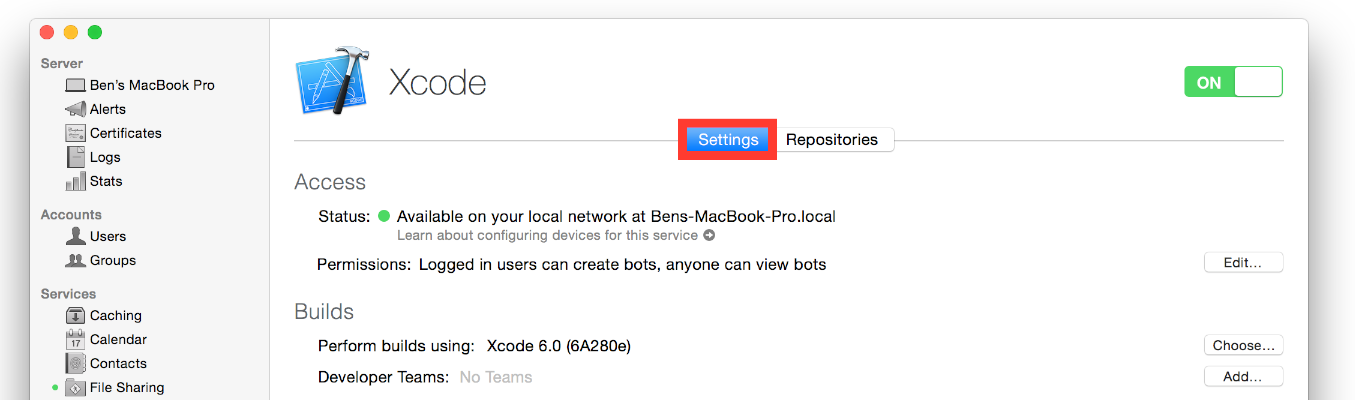
Нажмите кнопку Edit для Полномочий.

В диалоговом окне, появляющемся, укажите, кто может создать и просмотреть роботы и загрузить их архивы и продукты.
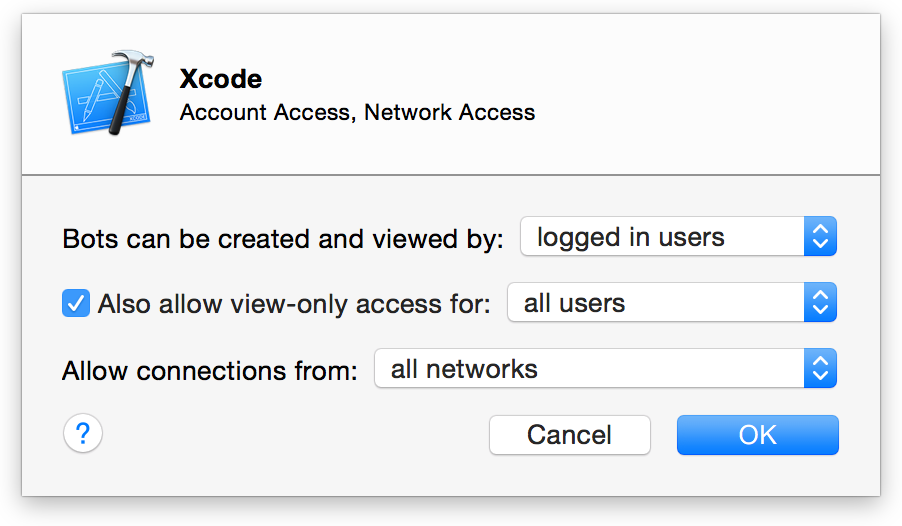
Если Вы выбираете «all users» из всплывающего меню, любой посетитель сайта может просмотреть роботы и загрузить элементы.
Если Вы выбираете «logged in users» или «only some users», неаутентифицируемый пользователь видит домашнюю страницу роботов, не имеющую никаких данных. Кнопка Log In в верхнем левом углу веб-страницы позволяет пользователю входить в систему с именем и паролем действительного пользователя. (См. Установленный Сервер XCode для Членов команды для получения информации о создании учетных записей пользователей на сервере.)
При выборе «only some users» Вам дарят таблицу пользователей и групп. Добавьте и удалите пользователей и группы для удовлетворения потребностям.
Чтобы позволить или ограничить доступ только для представления к веб-сайту, используйте, “Также предоставляют доступ только для представления для”, и “Позволяют соединения от” всплывающих меню.
Пользователи с доступом только для представления могут просмотреть веб-сайт, но они не могут создать роботы, управлять роботами или инициировать интеграцию в XCode. Люди, особенно получающие преимущества от наличия доступа только для представления к действию робота, являются тестерами программного обеспечения, руководителями проекта, и отбирают координаторов.
Просмотрите веб-сайт роботов
Для просмотра веб-сайта роботов перейдите к имени хоста адреса/xcode/ в веб-браузере, где имя хоста является именем Интернет-домена для Вашего сервера (такой как server.mycompany.com) или его локальное имя хоста (такой как server.local). В зависимости от полномочий просмотра, сконфигурированных в Сервере XCode, Вам можно предложить войти в систему с Вашей локальной переменной или Открыть учетные данные учетной записи Directory.
Домашняя страница роботов выводит на экран итоговый список новой интеграции для роботов, работающих на сервере.
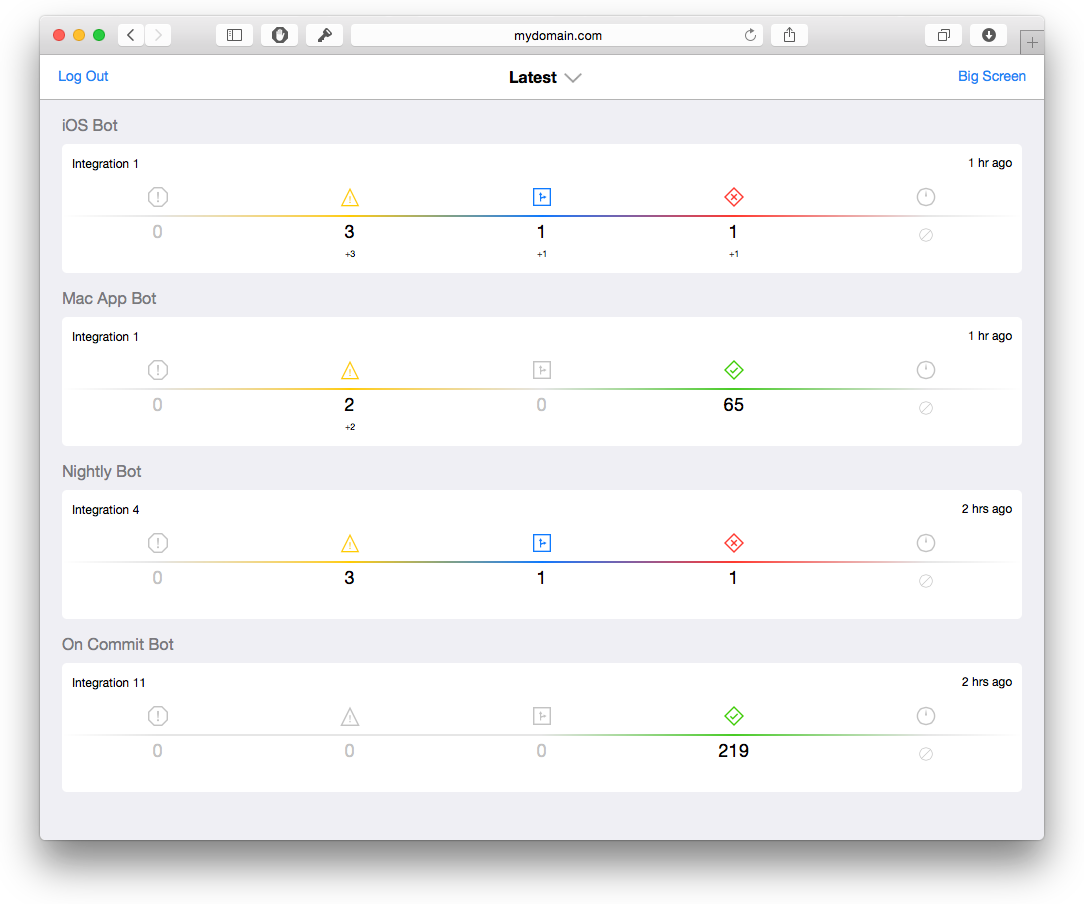
К веб-сайту роботов можно также получить доступ из приложения Сервера.
Получить доступ к веб-сайту роботов из приложения Сервера OS X
В списке Служб на боковой панели приложения Сервера нажмите Xcode.
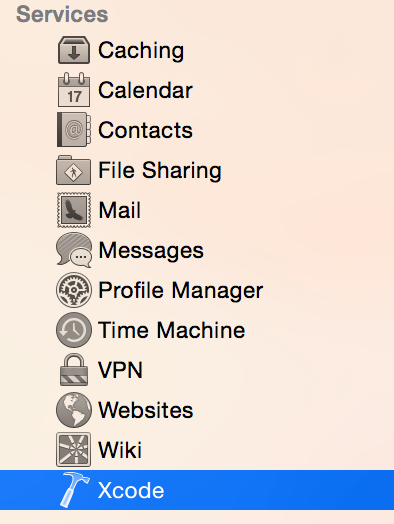
Нажмите Settings.
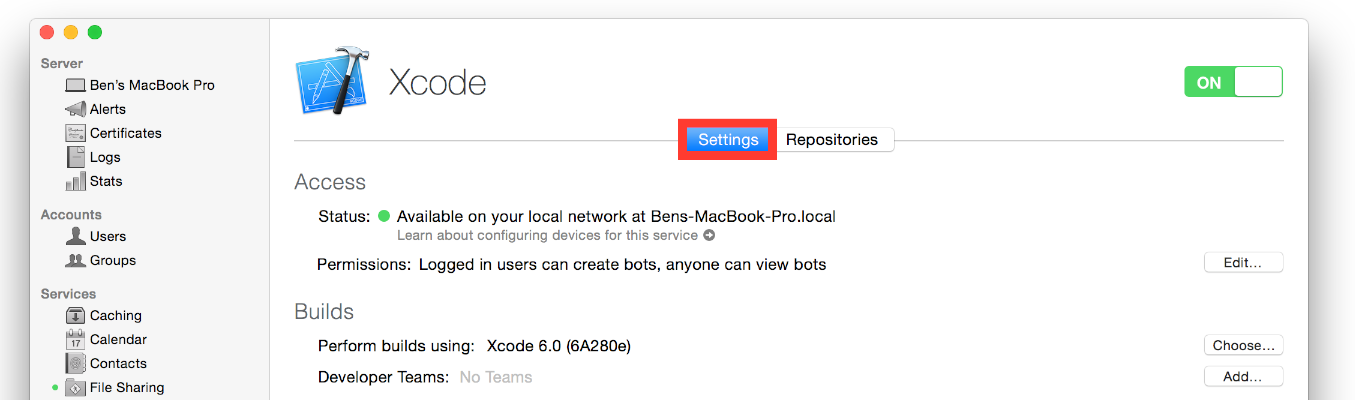
Ниже таблицы Devices нажмите кнопку «View bots».
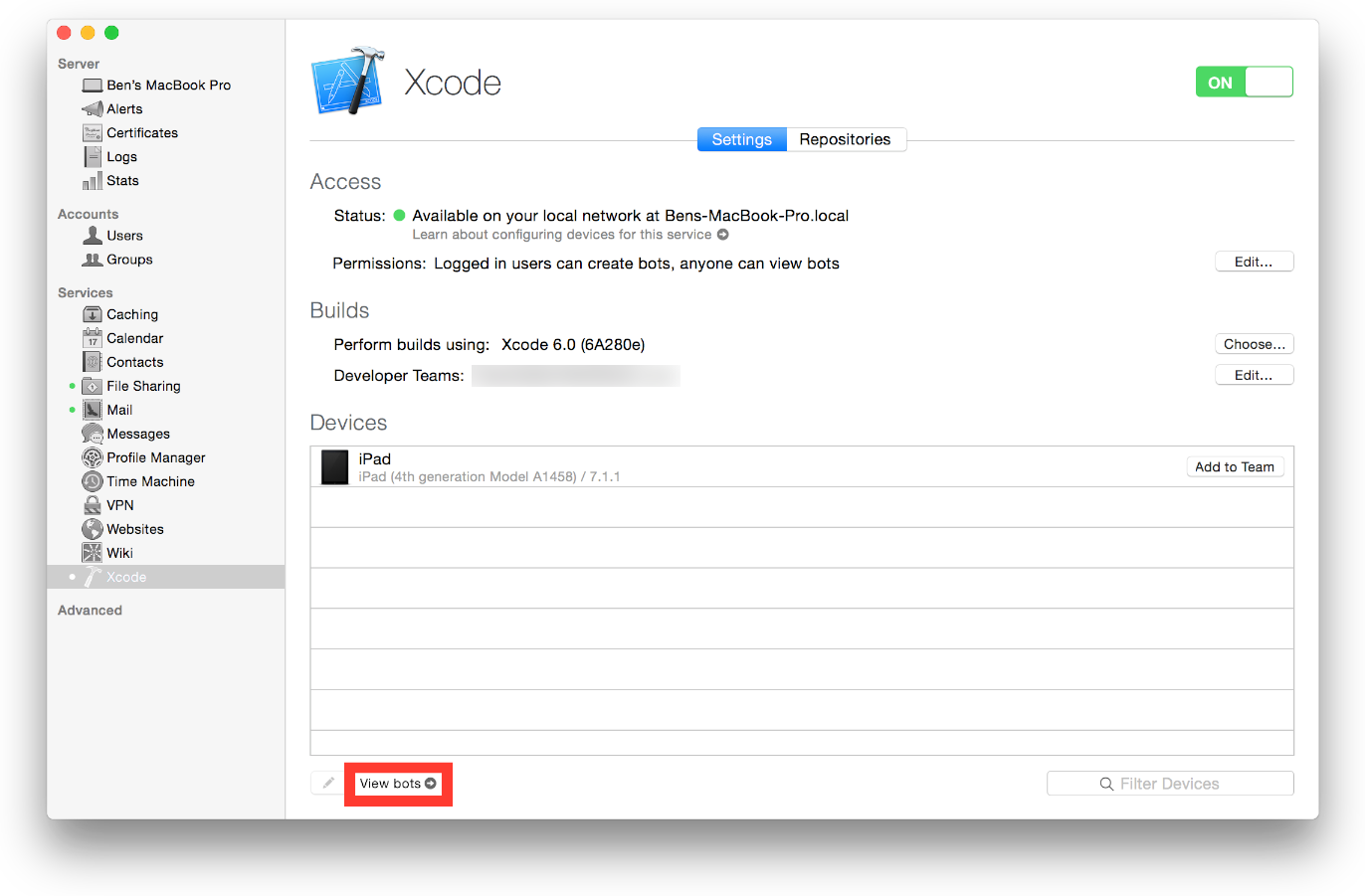
Веб-браузер открывается к веб-сайту роботов.
Можно также получить доступ к веб-сайту роботов от навигатора отчета на разработке Mac.
Получить доступ к веб-сайту роботов от навигатора отчета
В XCode на Вашей разработке Mac выберите View> Navigators> Show Report Navigator.

Нажмите By Group наверху навигатора отчета.

Вся интеграция для робота сгруппирована под именем робота.
Щелчок управления робот в навигаторе отчета, и выбирает «View Bot in Browser» из контекстного меню.

Веб-браузер открывается к веб-сайту роботов.
Выходить из веб-сайта роботов
Нажмите кнопку Log Out в верхнем левом углу домашней страницы роботов.
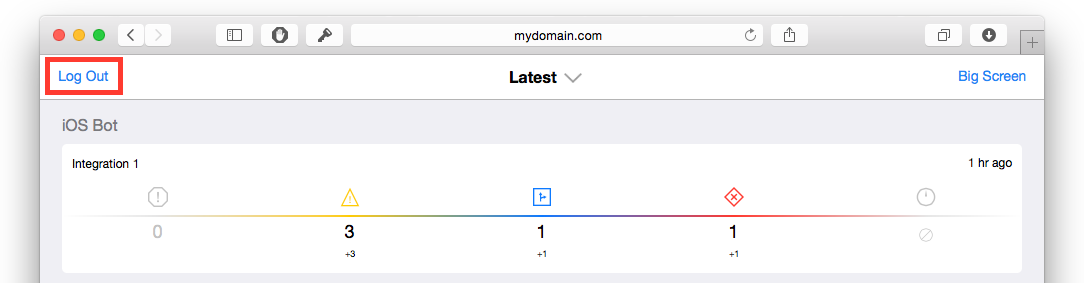
Роботы монитора от веб-сайта роботов
Можно просмотреть новую сводку интеграции для робота или интеграции путем ответвления или щелчка по роботу или имени интеграции на домашней странице роботов.
Отфильтровать список интеграции робота
Нажмите кнопку фильтра в центре заголовка домашней страницы роботов.
Выберите желаемые критерии для фильтрации списка от всплывающего меню фильтра.

Последние дисплеи новая полная интеграция для каждого робота.
Неработающие дисплеи новая неработающая интеграция для каждого робота.
Дисплеи, за которыми следуют, новая успешная интеграция для каждого робота.
Отмеченные дисплеи новая отмеченная интеграция для каждого робота.
После того, как Вы сделаете выбор, заголовок домашней страницы роботов выводит на экран активные критерии фильтра.
Просмотреть интеграцию заканчивается для робота
Щелкните по имени любого робота или интеграции в списке на домашней странице роботов.
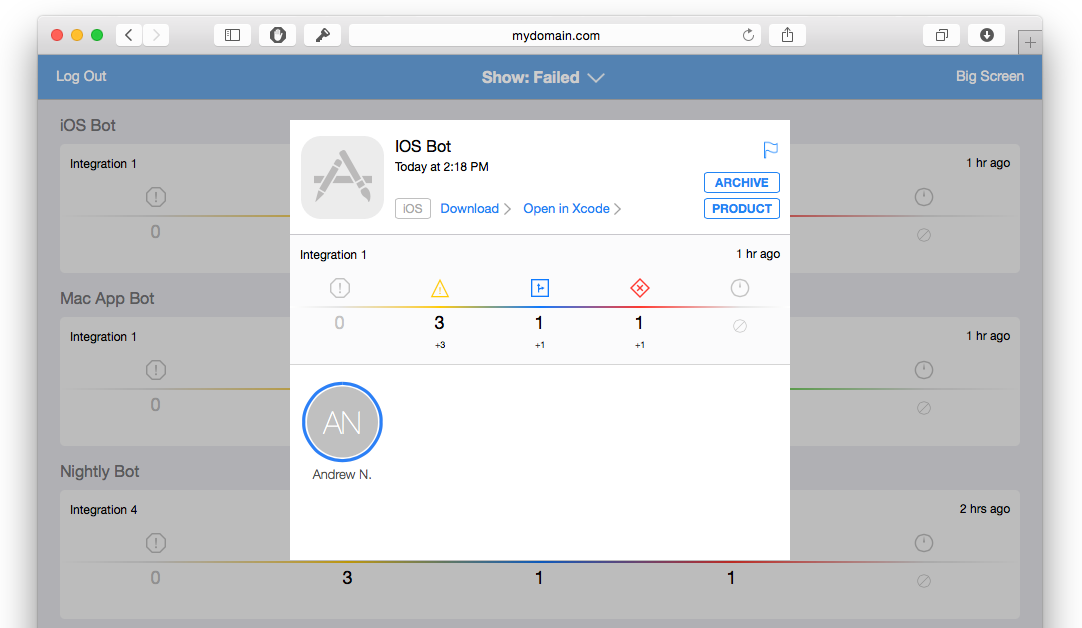
Сводка новой интеграции, выполняемой роботом, вместе с фиксациями, выведена на экран.
Можно нажать кнопку Flag для установки флага определенной интеграции для идентификации его, например, как предвыпускная версия. Что средние значения флага ваше дело и Ваша организация.

Откройте робот в XCode от веб-сайта роботов
Веб-сайт роботов обеспечивает механизм для быстро вводных роботов в XCode на Вашей разработке Mac.
Открыть робот в XCode
При просмотре веб-сайта роботов на разработке Mac щелкните по имени любого робота или интеграции в списке на домашней странице роботов.
Ваше окно браузера выводит на экран сводку новой интеграции, выполняемой роботом.
Щелкните по ссылке «Open in Xcode».

XCode открывает робот.
Активы интеграции загрузки от веб-сайта роботов
Веб-сайт роботов упрощает распределение активов продукта, сборок, и архивирует к тестерам и другим членам команды, когда применимо. Продукты содержат просто приложение, тогда как архивы содержат проект XCode.
Загружать журналы интеграции и активы в OS X
Щелкните по имени любого робота или интеграции в списке на домашней странице роботов.
Ваше окно браузера выводит на экран сводку новой интеграции, выполняемой роботом.
Щелкните по ссылке на загрузку для загрузки журналов и активов для интеграции.
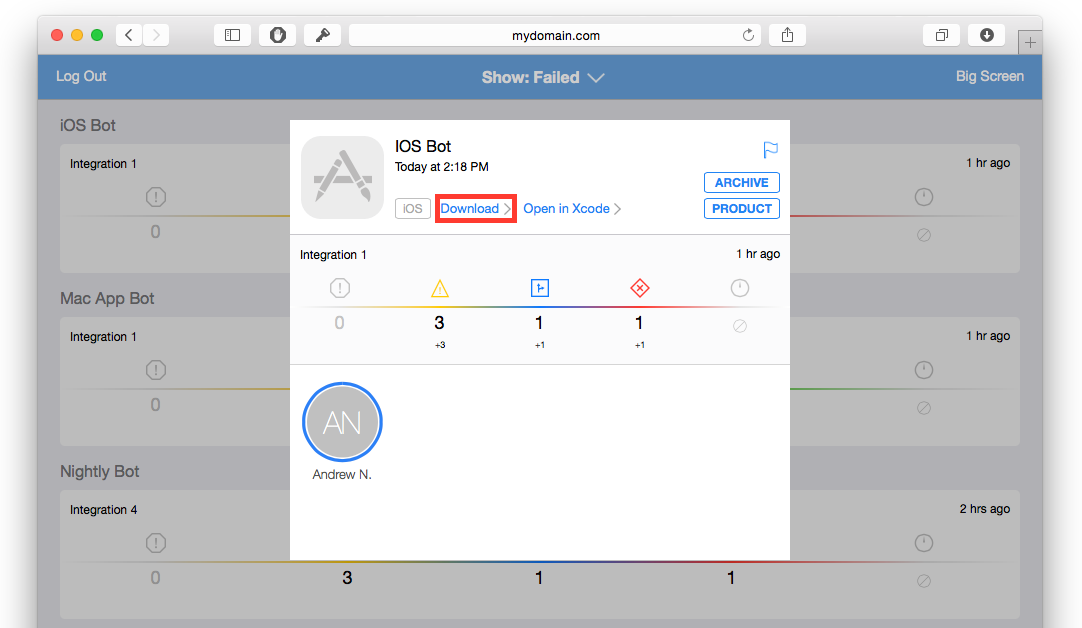
Загружать архив интеграции в OS X
Щелкните по имени любого робота или интеграции в списке на домашней странице роботов.
Ваше окно браузера выводит на экран сводку новой интеграции, выполняемой роботом.
Щелкните по ссылке Archive, при наличии, для загрузки архива (проект XCode) продукта.
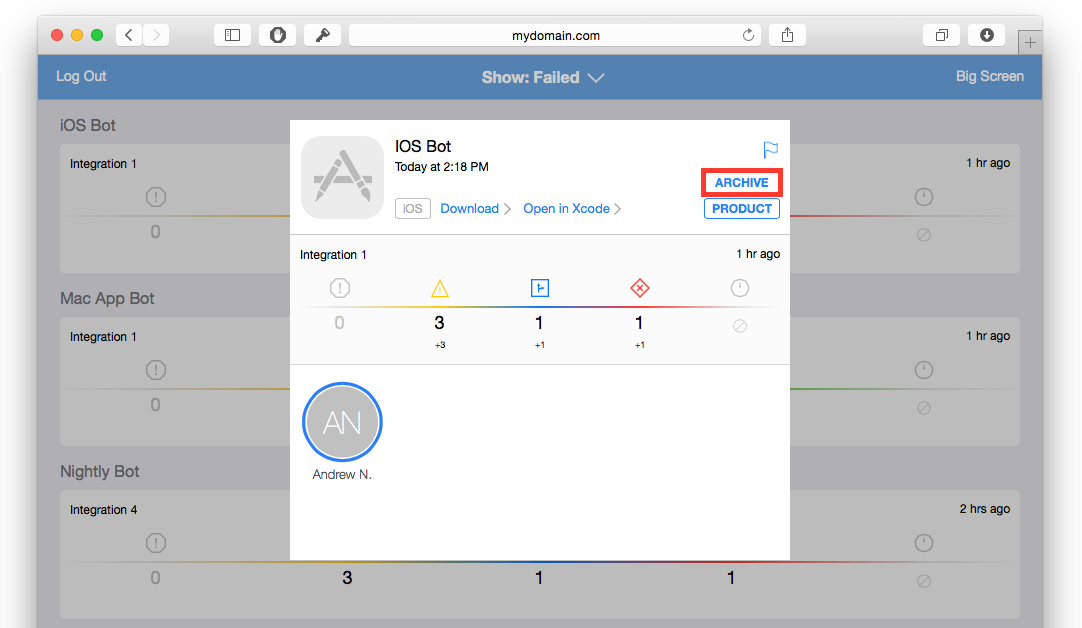
Если интеграция не содержит ссылку Archive, архив не существует для интеграции.
Загружать продукт интеграции в OS X
Щелкните по имени любого робота или интеграции в списке на домашней странице роботов.
Ваше окно браузера выводит на экран сводку новой интеграции, выполняемой роботом.
Щелкните по ссылке продукта, при наличии, для загрузки продукта (приложение) для интеграции.

Если интеграция не содержит ссылку продукта, продукт не существует для интеграции.
Установите продукты iOS от Веб-сайта Роботов
Для продуктов iOS веб-сайт роботов позволяет профилю, необходимому для Сверхвоздушной установки продукта быть установленным для интеграции, а также продукта (приложение) само. Если робот является проектом iOS, и интеграция содержит продукт, синяя или зеленая кнопка Install появляется на сводном экране интеграции. Синяя кнопка Install указывает, что Сверхвоздушный профиль установки Сервера XCode должен быть установлен, и зеленая кнопка Install указывает, что может быть установлен продукт.
Устанавливать Сверхвоздушный профиль установки интеграции в iOS
В списке на домашней странице роботов коснитесь имени любого робота или интеграции.
Ваше окно браузера выводит на экран сводку новой интеграции, выполняемой роботом.
Коснитесь синей ссылки Install для установки приложения для интеграции.

После установки профиля цвет ссылки Установки изменяется от синего до зеленого, указывая, что продукт теперь готов к установке.
Устанавливать продукт интеграции (приложение) в iOS
После установки профиля для интеграции (см. выше), щелкните по зеленой ссылке Install для установки продукта.

Наблюдайте свои роботы на большом экране
Для хранения информируемым о состоянии роботов на большом или специализированном дисплее просмотрите их на Большом экране.
Просмотреть роботы на Большом экране
Выполнить одно из следующих действий:
Выведите на экран веб-сайт Большого экрана — имя хоста
/xcode/bigscreen, где имя хоста является именем Интернет-домена для Вашего сервера (такой какserver.mycompany.com) или его локальное имя хоста (такой какserver.local).Нажмите Big Screen в верхнем правом углу домашней страницы роботов.

Веб-страница может быть сделана полным экраном, и это может быть выведено на экран с помощью зеркального отражения AirPlay. Циклы Большого экрана среди всех роботов сервера, выводя на экран самую подходящую информацию о статусе для каждого робота. Список роботов и результаты их новой завершенной интеграции выведены на экран слева. Для активно циклически повторяющегося робота выведено на экран число ошибок, предупреждений, фиксаций и тестов. Значения, которым предшествуют плюс (+) или минус (-), знак указывает увеличение или уменьшается с предшествующей интеграции.
Для интеграции робота инициалы разработчика выведены на экран и включены в белом кругу. Этот круг указывает общий вклад кода для разработчика среди всех фиксаций для текущей интеграции. Цветной круг указывает вклад кода разработчика, представивший проблему, если применимо. Красный представляет ошибки, желтый представляет предупреждения, и синий представляет проблемы статического анализа.
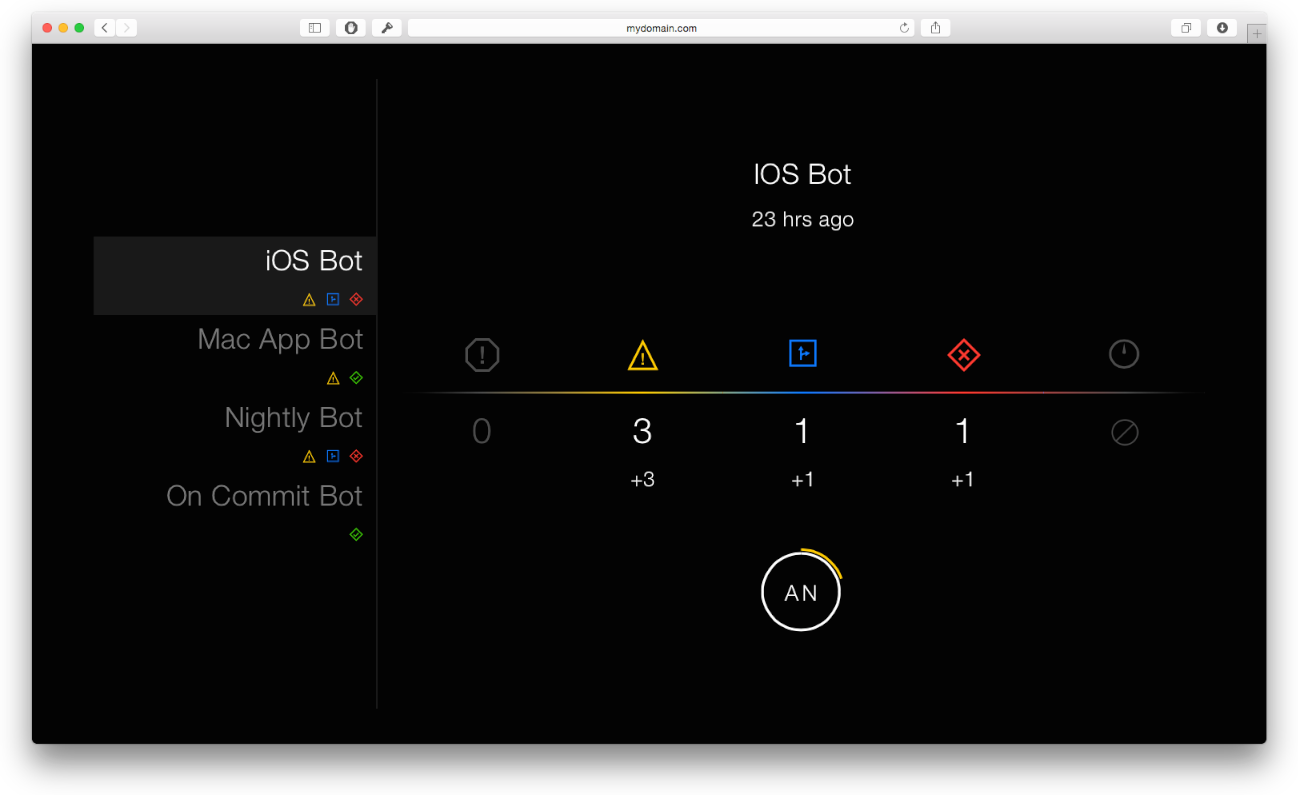
Следующее видео, выбранное с 2014 WWDC: Непрерывная Интеграция с Xcode 6, обходами через интерфейс Big Screen.


